PS怎么设计神秘的水波纹背景?
ps想要设计矢量的背景图,该怎么设计水波纹理呢?下面我们就来看看详细的教程。
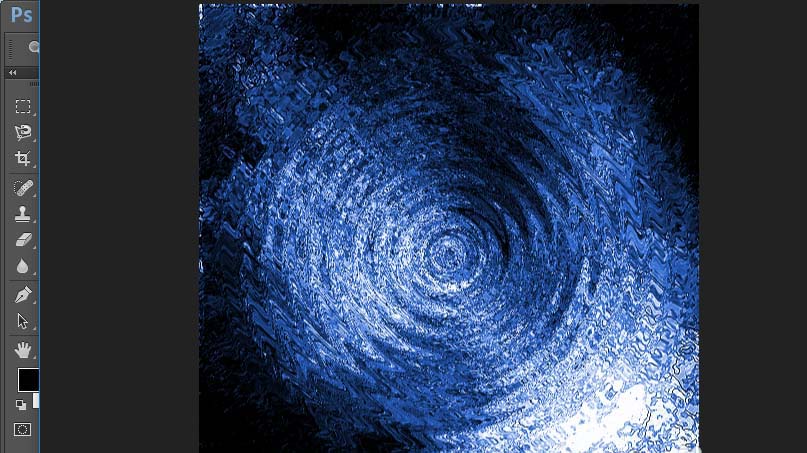
1、我们在打开我们电脑里面的ps软件之后,新建一个如图所示参数的画布,你也可以选择自己喜欢的参数。
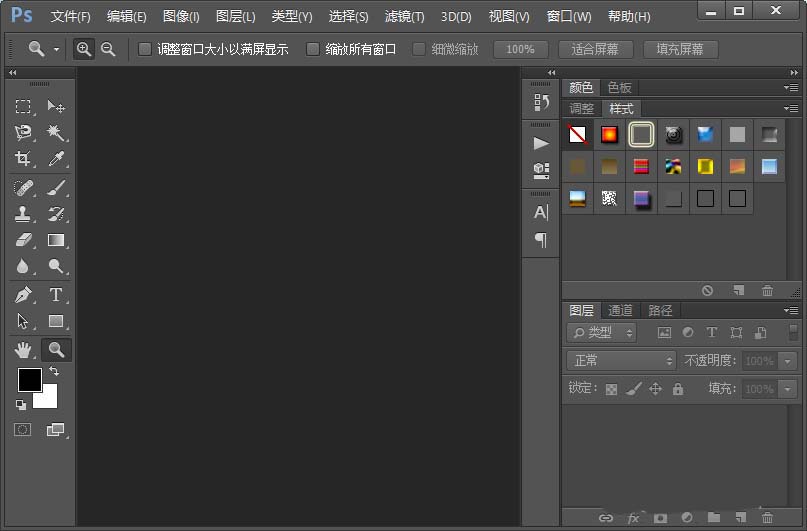
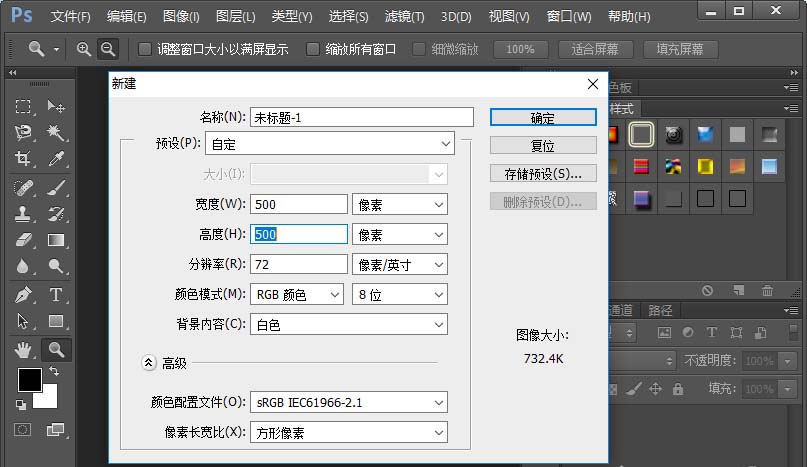
2、接下来我们执行滤镜-渲染-分层云彩命令,给画布添加一个分层云彩滤镜效果。
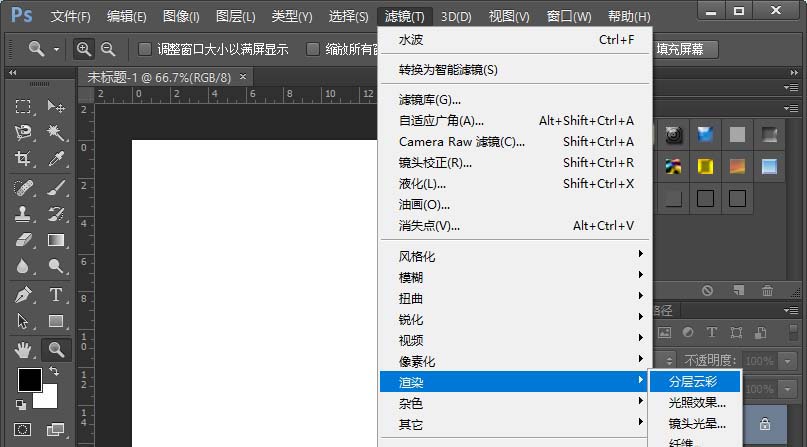
3、然后我们执行滤镜-渲染-光照效果命令,光照效果我们添加一个聚光灯,具体的设置如图所示。
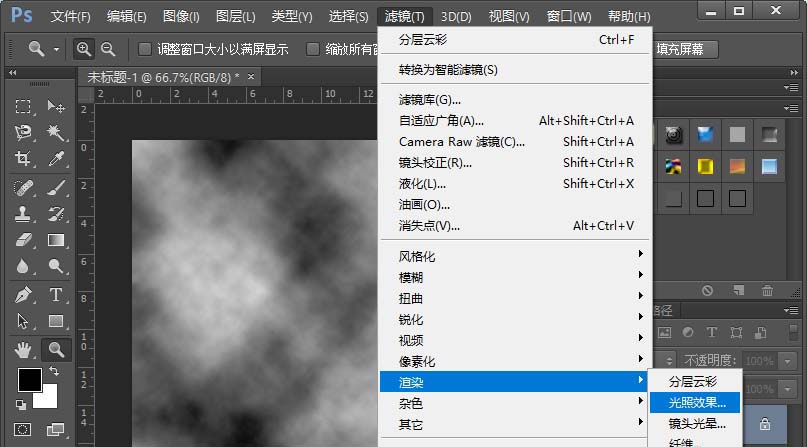

4、接下来我们给画布添加杂色,参数的设置如图所示。
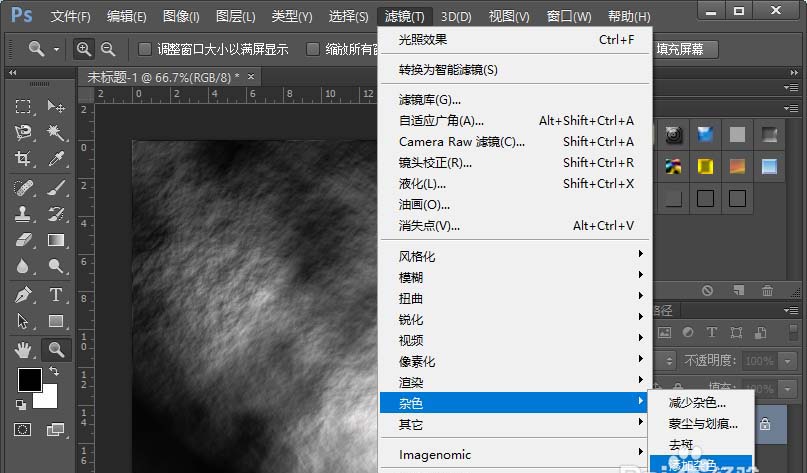
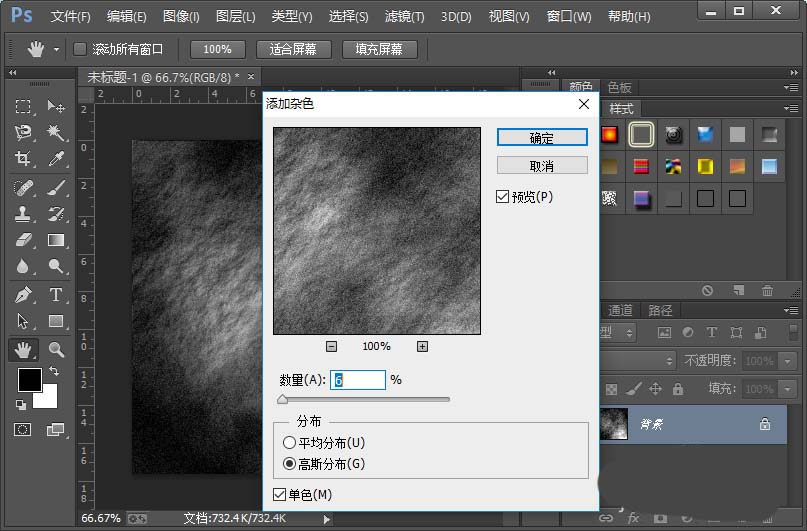
5、然后我们再给花不添加一个高斯模糊滤镜效果,高斯模糊的半径,我们设置为0.3像素就可以了。
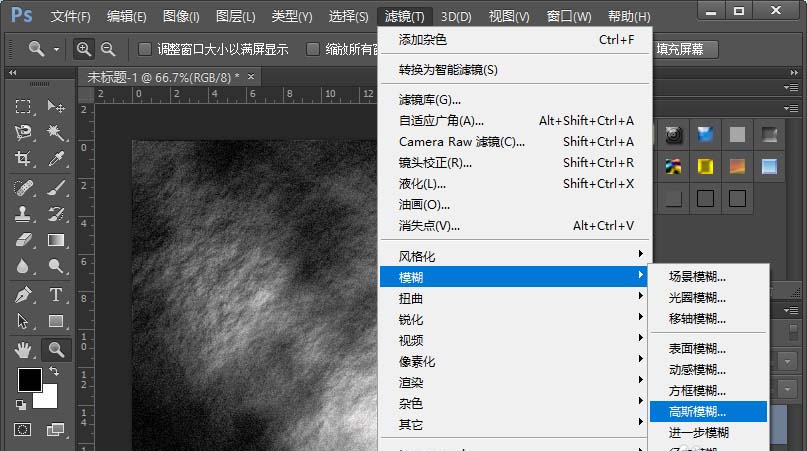
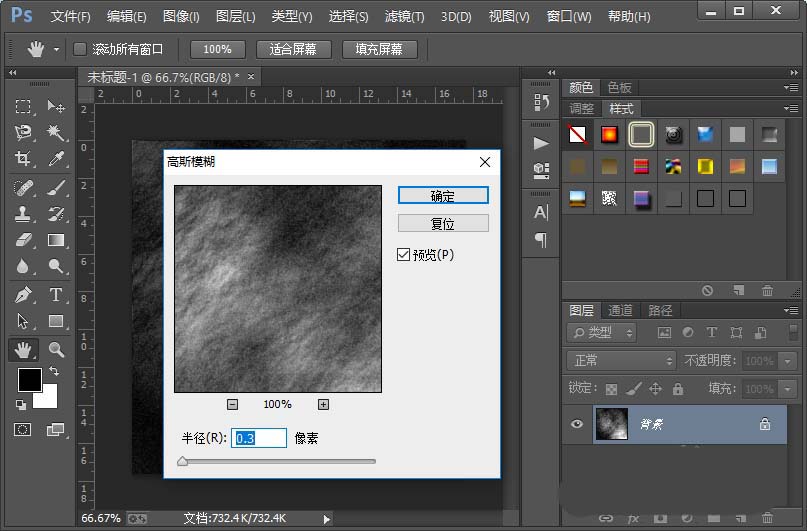
6、然后我们从滤镜库中找到画笔描边里面的强化的边缘,选择,并设置如图所示的参数;紧接着我们在从滤镜库里面找到扭曲里面的海洋波纹,选择并设置如图所示的参数。
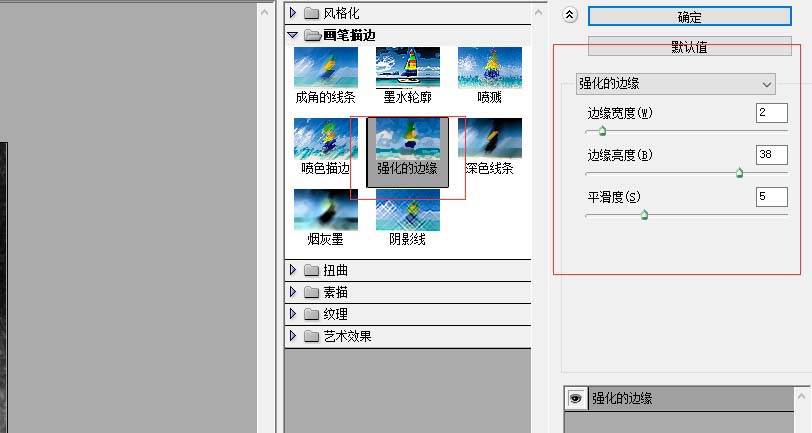
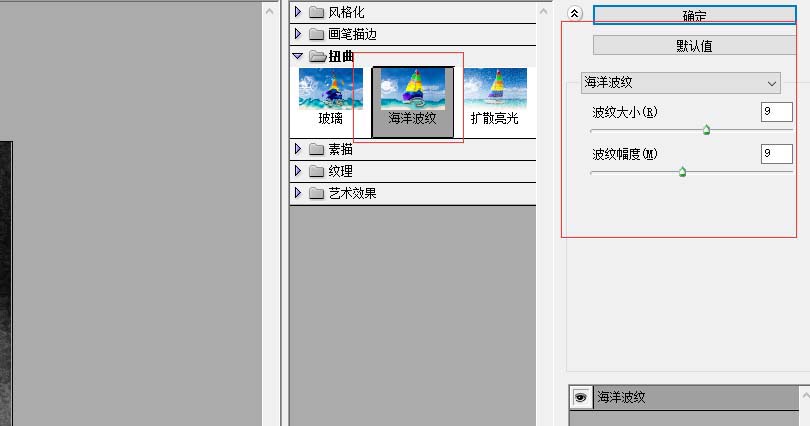
7、接下来我们从滤镜库中找到画笔描边里面的墨水轮廓,选择并设置如图所示的参数;然后我们执行滤镜-扭曲-水波命令,参数的设置如图所示。
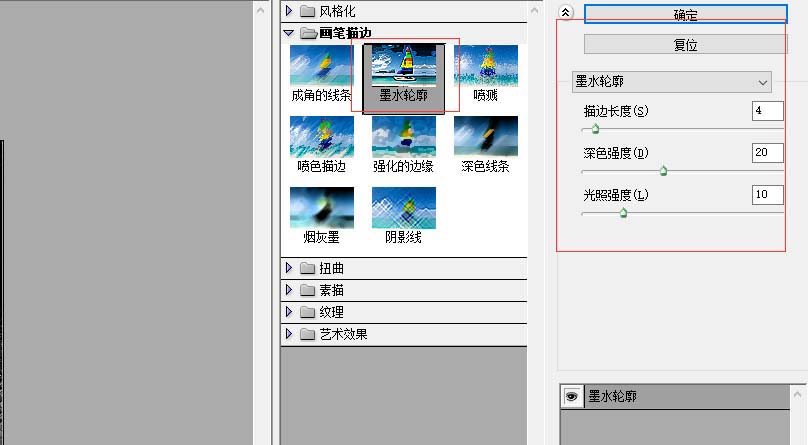
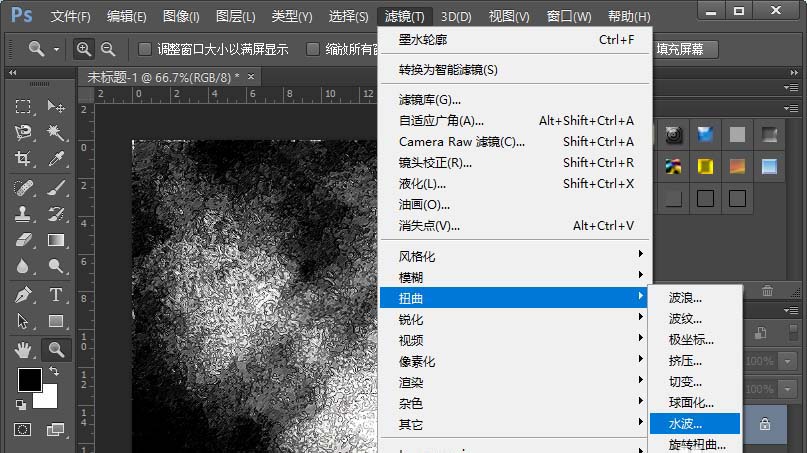
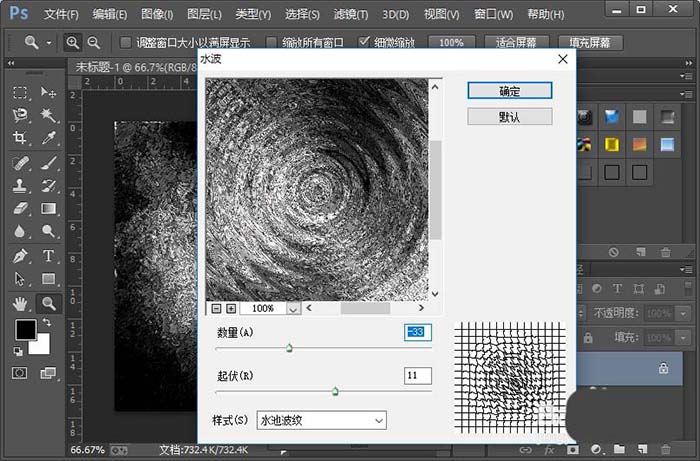
8、然后我们使用色相/饱和度来调整画布的颜色,参数的设置,如图所示。
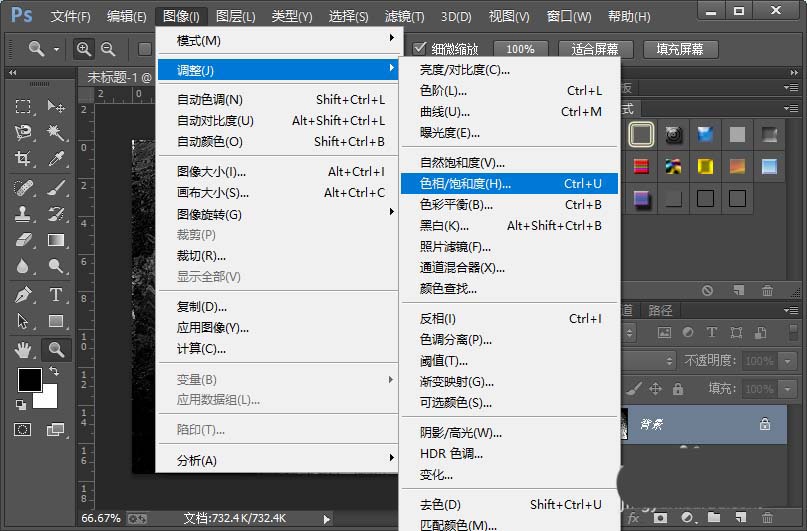
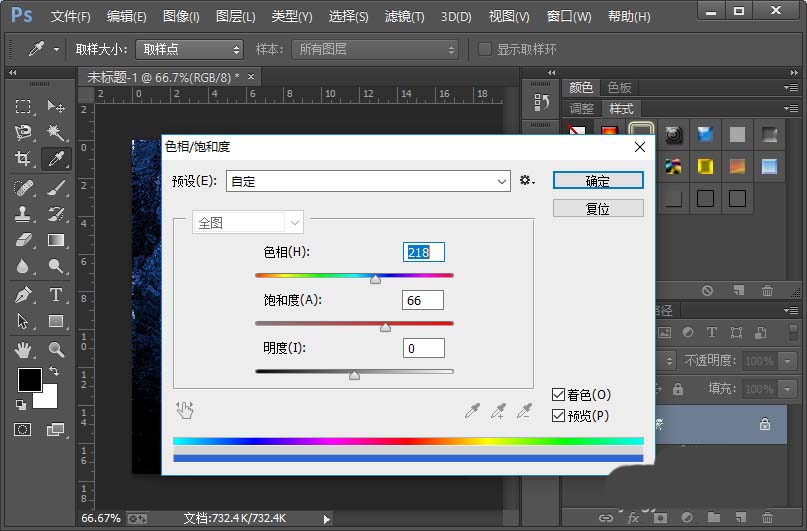
9、这样我们就制作好了水反射效果的背景图片,效果如图所示。

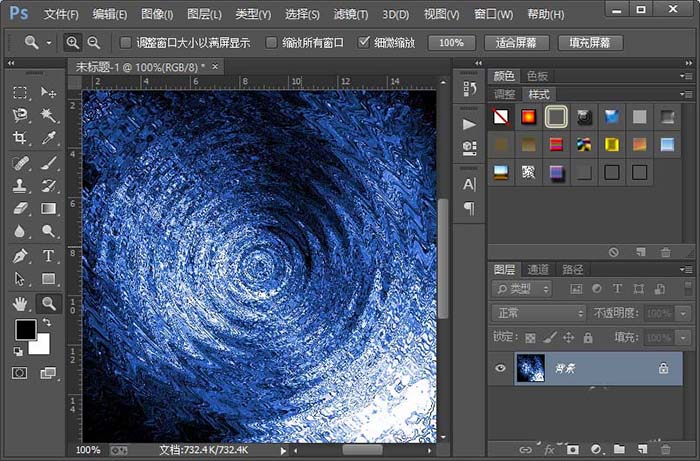
以上就是ps制作水波纹里的教程,希望大家喜欢,请继续关注PSD素材网(www.PSD.cn)。
-

PS怎么给图片添加朦胧的烟雾效果?
2022-10-03 7
-
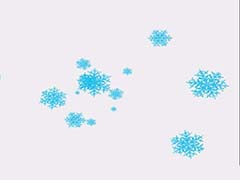
PS怎么下载雪花笔刷并使用?
2022-10-03 9
-
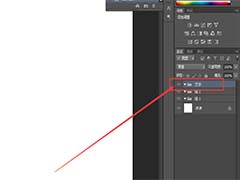
PS怎么锁定组? PS组锁定与解锁的教程
2022-10-03 23
-

PS怎么设计卡通版物流快递标签?
2022-10-03 9
-

PS人物照驼背怎么进行校正?
2022-10-03 12
-
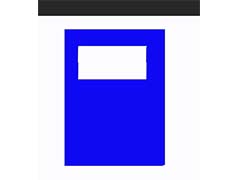
PS图形怎么进行形状减去?
2022-10-03 63
-
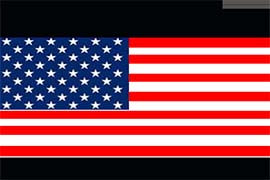
PS怎么绘制美国国旗?
2022-10-03 10
-

PS2018单双工具栏怎么来回切换?
2022-10-03 18
-
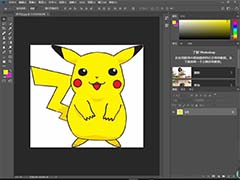
PS2018文件怎么共享? PS2018共享文件的教程
2022-10-03 36
-
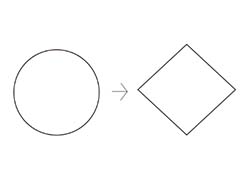
PS椭圆形怎么变成菱形?
2022-10-03 8
-
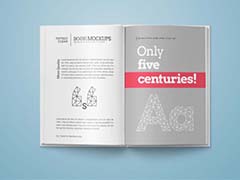
PS怎么设计书籍内页翻开效果的海报?
2022-10-03 12
-

PS怎么绘制彩色的进度条图形?
2022-10-03 12
-

PS怎么设计千与千寻的竖版书签?
2022-10-03 19
-

PS怎么设计初春林印模板篆刻印章?
2022-10-03 9
-

PS怎么设计类似斐波那契效果的线条图?
2022-10-03 5
-

PS怎么设计像素效果的美少女战士图形?
2022-10-03 9
-

PS怎么绘制矢量的加拿大国旗?
2022-10-03 12
-
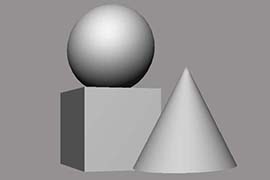
PS怎么使用3D工具制作几何体素描图?
2022-10-03 5
-

PS图片怎么添加丁达尔光线效果?
2022-10-03 18
-

PS怎么设计创意的剪影文字海报效果?
2022-10-03 17
-

PS怎么制作纤维布料的效果?
2022-10-03 12